Cuando pasamos la mayor parte del día frente a nuestro ordenador seguro que más de una vez hemos tenido abierto todo ese tiempo la versión web de WhatsApp, para no tener que estar mirando el móvil todo el rato cuando nos envían algún mensaje, pero cambiar de ventana todo el rato también es molesto, por ello existen algunos atajos de teclado para WhatsApp Web que te solucionarán muchos problemas.
Los atajos de teclado nos sirven para realizar acciones rápidas y evitar más movimientos con el ratón, es decir podemos hacer varias acciones con la pulsación de dos o más teclas de nuestro teclado. A continuación, te mostraremos los 10 atajos de teclado de WhatsApp Web.
Los atajos de teclado que posee WhatsApp Web nos serán muy útiles en muchas ocasiones, pero todo lo bueno siempre tiene algún punto negativo, son algo completos de recordar pues algunos atajos de teclado requieren la pulsación de más de tres teclas a la vez.
Ctrl + Alt + N

Cuando abrimos por primera vez WhatsApp Web, se sincroniza con todos los chats que ya teníamos abiertos en nuestro móvil, pero si queremos crear un nuevo chat para empezar una conversación tendremos que pulsar las teclas mencionadas.
De este modo crearemos un nuevo chat el cual nos pedirá que busquemos el contacto con el que queremos empezar a hablar, tecleando su nombre en el campo de búsqueda.
Ctrl + Alt + Shift + N
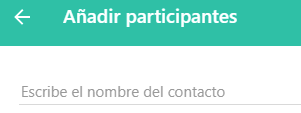
En cambio, si lo que queremos es crear un nuevo grupo tendremos que pulsar estas teclas, al pulsarlas nos aparecerán las reglas básicas del grupo, es decir tendremos que elegir los miembros del grupo y el nombre.
Es una función bastante útil si queremos empezar a agregar a muchos usuarios, recuerda que no podrás más de 250, pero puedes empezar por ahí para crear un gran grupo y más rápido desde WhatsApp Web.
Ctrl + Alt + ,
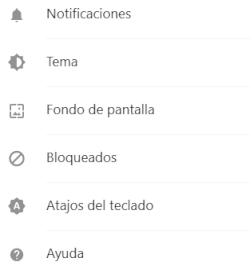
Con este atajo accederemos directamente al menú de configuración de WhatsApp Web para que podamos hacer cambios pertinentes como, por ejemplo, cambiar nuestra foto de perfil, ver el tema actual entre otras opciones.
Un atajo útil si lo que queremos es ver el menú rápidamente sin desplazarnos con el ratón y accedemos a ver todas las opciones que tiene WhatsApp Web.
Ctrl + Alt + P

Con el atajo anterior accedemos al menú de configuración, pero con este nuevo atajo podremos acceder directamente a nuestro perfil e información de tal forma que nos permitirá cambiar mucho más rápido nuestro nombre o la foto de perfil.
Ctrl + Alt + /

Con este atajo lo que conseguiremos será abrir el cuadro de búsqueda de WhatsApp Web, es decir podremos pulsar estas teclas y automáticamente podremos teclear cualquier cosa que queramos buscar en la aplicación web.
Muy útil si queremos buscar el nombre de uno de nuestros contactos, o por ejemplo algún grupo en el caso de que tengamos varios, es un atajo muy utilizado.
Ctrl + Alt + Shift + F
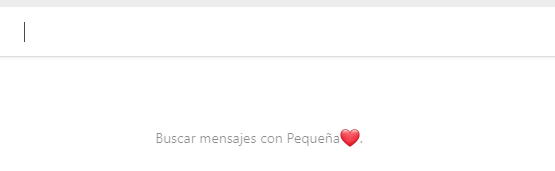
Antes te contamos el atajo de teclado para buscar en todo WhatsApp Web, pero ahora con este solamente podremos activar el cuadro de búsqueda en el chat que tengamos abierto.
Muy útil para cuando necesitamos buscar algo en la conversación actual, y así no tener que estar navegando continuamente para buscar ese trozo de conversación antiguo que deseas.
Ctrl + Alt + Shift + P
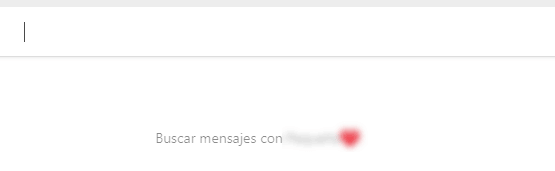
Te recordamos que en WhatsApp podemos fijar chats, es decir podremos dejarlos anclados en la parte superior de nuestra ventana de chats para que siempre se encuentren en primera posición.
Pues bien, en WhatsApp Web podemos hacerlo con este atajo de teclado, tan solo tendremos que pulsarlo cuando tengamos abierto el chat que queremos fijar y automáticamente aparecerá con el cono de una chincheta.
Ctrl + Alt + Backspace o tecla de borrar
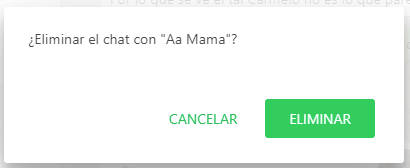
Si lo que queremos es eliminar el chat actual, tan solo tendremos que pulsar estas teclas, al hacerlo nos aparecerá un mensaje de confirmación para que decidamos si queremos eliminar o no el chat.
Ctrl + Alt + E
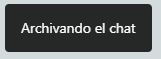
Con este atajo archivaremos el chat que tenemos actualmente abierto, de tal forma que pasará a la lista de chats archivados y desaparecerá de la ventana principal de chats activos.
Recuerda que un chat archivado no está eliminado sino que desaparece de la lista principal de chats y que vuelve a ella cuando se envía algún mensaje en ese chat.
Ctrl + Alt + Shift + M
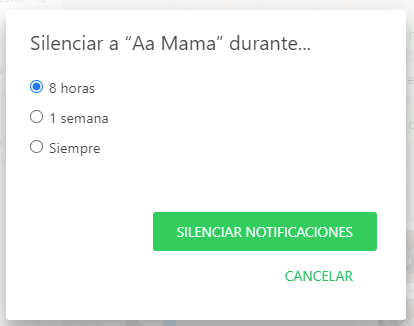
Con este atajo podremos silenciar el chat, cuando lo pulsemos aparecerá una nueva ventana en la que tendremos que elegir el período de tiempo que queremos silenciarlo, cuando silenciamos un chat no nos aparecen las notificaciones en nuestro móvil.
Ctrl + Alt + Shift + U
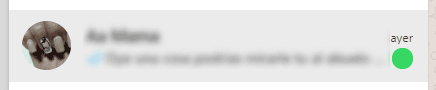
Otra forma que tenemos de recordar leer los mensajes o WhatsApp es marcarlos como "no leídos" de tal forma que aparecerá un punto verde en el chat para recordarnos que tenemos pendiente leer ese chat.
Es muy útil para cuando nos envían algún mensaje y no podemos leerlo en el momento, tan solo tendremos que marcarlo como no leído y así sabremos que tendremos que hacerlo más tarde.
Estos son todos los atajos de teclado que puedes hacer desde WhatsApp Web, como ves no son pocos y son una manera de realizar varias acciones evitando muchos clics de ratón y sin navegar por varios menús consecutivos.
- Ver Comentarios



